关闭弹窗,如何关闭电脑上的所有弹窗广告?
摘要1关闭弹窗、我们找到“控制面板”并打开,如下图所示。2、我们将“类别”设置成“小图标”即可,如下图所示。3、我们选择“管理工具”并点击,如下图所示。4、我们选择“任务计划程序”并点击,如下图所示。5、
1关闭弹窗、我们找到“控制面板”并打开,如下图所示。
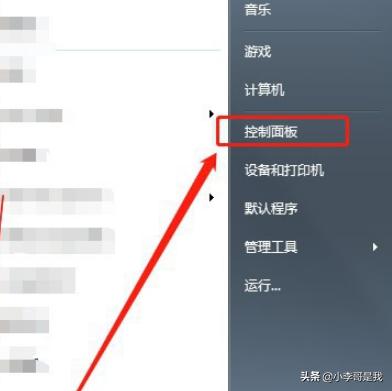
2、我们将“类别”设置成“小图标”即可,如下图所示。
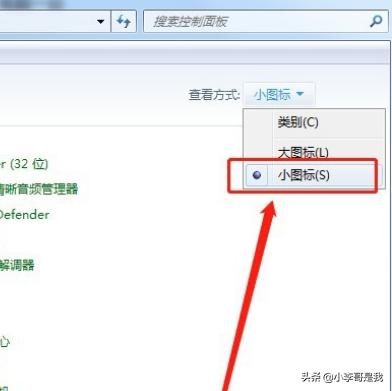
3、我们选择“管理工具”并点击,如下图所示。
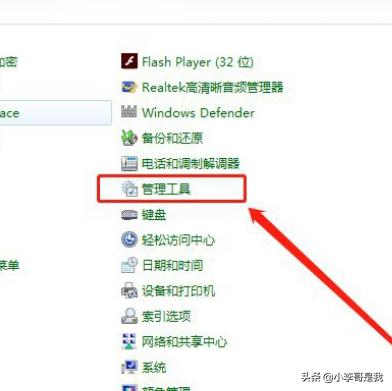
4、我们选择“任务计划程序”并点击,如下图所示。
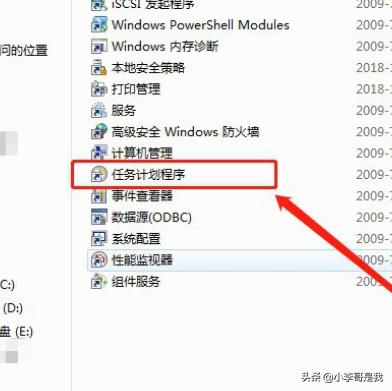
5、我们选择“任务计划程序库”并点击,如下图所示。
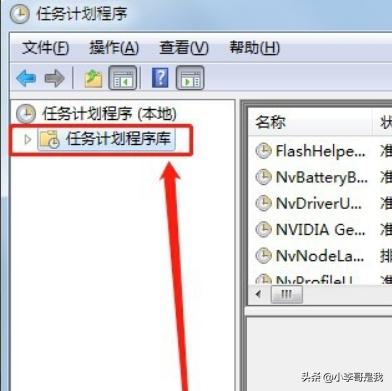
6、我们可以看到右边很多的项目或软件名称,如下图所示。
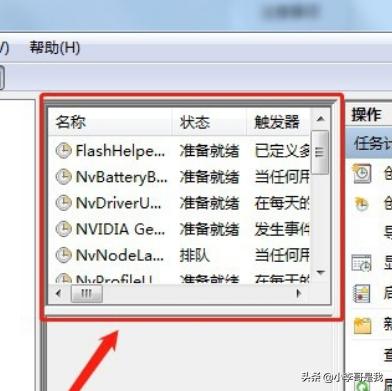
7、我们可以选中其中一个,然后,再点击右边的“禁用”即可将此软件涉及到的弹窗关闭了,如下图所示。
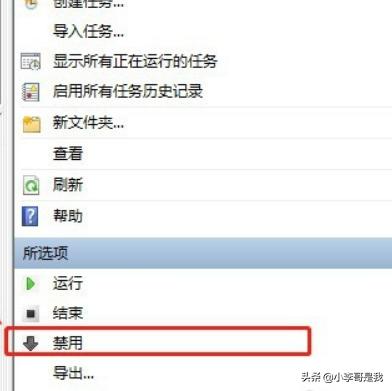
扩展资料:
弹窗广告是指打开网站后自动弹出的广告,无论点击还是不点击都会出现在用户的面前。用户一般都对这种强迫式的广告形式很厌恶,影响了访问用户的上网速度,还带有大量的不安全因素,因大多数浏览器会提供一些插件来屏蔽弹出广告。
如何关闭软件的新闻弹窗?
1、首先,我们打开我们经常使用的播放器,一般在下方的任务栏中也会出现一个小型的操作图标,我们右键点击。
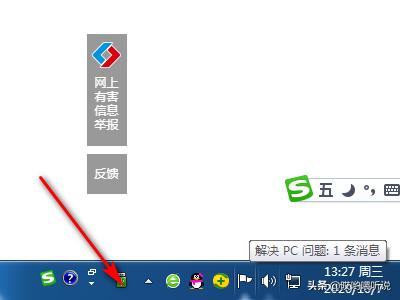
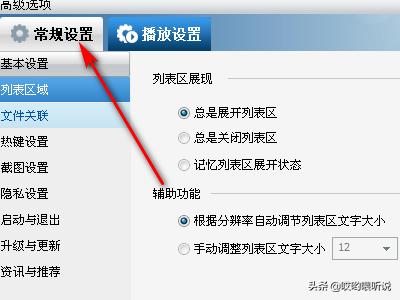
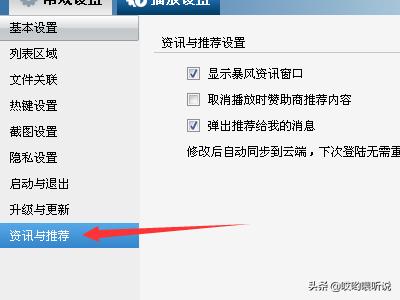
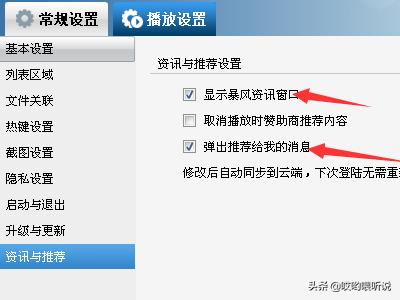
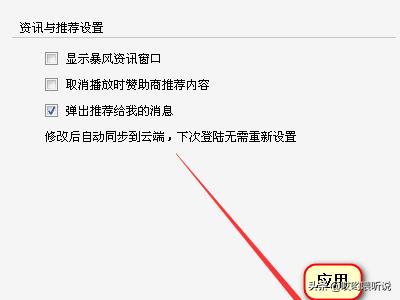
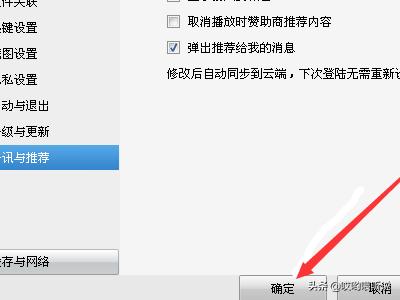
2、在弹出来的操作框中,我们找到设置的选项,有些播放器可能是高级选项,点击后就会进入设置窗口。
3、在设置窗口,一般我们可以看到多个子选项,我们选择资讯与推荐,这样就可以进入另一个设置页面。
4、在“资讯与推荐”的设置窗口,我们可以看到有一个显示资讯窗口的选项,一般是选定上的这个设置。
5、我们点击这个选项的对勾,就可以取消这个选项的选定,这样我们就完成了基本的调整,其他设置也可以根据需要进行选择。
6、最后,我们确定自己的设置后就可以点击“确认”或者“应用”让设置生效,以后,我们就看不到弹窗资讯了。当然也可以恢复。
















